Bei einer Audioübertragung gibt es immer ungewollte Geräusche, ob als Grundrauschen, unbeabsichtigt selbst produzierte oder fremde Geräusche. Mit einem Noise Gate können Sie solche Geräusche in Live-Auftritten und Audioaufnahmen ausblenden. Ein Noise Gate hilft z. B. Raumhall zu entfernen und ungewünschte Nebengeräusche wie Echo zu unterbinden. Wie Sie ein Noise Gate einrichten und welche Möglichkeiten Sie haben, nachträglich in einer Aufnahme Raumhall zu entfernen, lesen Sie im Beitrag.
Wie funktioniert ein Noise Gate?
Ein Noise Gate ist quasi eine akustische Tür, die bestimmte Audiosignale nicht durchlässt und dadurch Störgeräusche ausblendet. Z. B. führt besonders bei Sprache und Gesang Raumhall zum Nachhall oder Echo. Das heißt, kurz nach dem eigentlichen Audiosignal tritt zeitlich verzögert das gleiche Audiosignal in abgeschwächter Form auf. Die Folge: Verständnisprobleme bei Sprachaufnahmen. Bei Musikaufnahmen kommt der Gesang vielleicht nicht mehr richtig zur Geltung.
Ein Noise Gate unterscheidet nun, welche Audiosignale “richtig” sind und bei welchen es sich um Störgeräusche handelt. Diese Störgeräusche werden ausgewählt und nicht übertragen bzw. ausgeblendet. Um ein Noise Gate einzurichten, legen Sie für jede Audiospur bestimmte Schwellenwerte fest, welche Audiosignale wie lange durchgelassen werden und welche nicht. Da das Grundrauschen und der Raumhall in der Regel schwächer sind als das eigentliche Audiosignal, ist das meist gar nicht so schwierig.
Definieren Sie in Ihren Noise-Gate-Einstellungen zunächst den Schwellenwert (Threshold), bis zu dem ein Geräusch minimiert oder unterdrückt wird. Dieser sollte grundsätzlich über dem Grundrauschen liegen. Weiterhin legen Sie Attack- und Release-Zeiten fest, also wie schnell das Noise Gate geöffnet und geschlossen wird. Bei Sprachaufnahmen empfiehlt es sich, diese Zeiten nicht zu “hart” anzusetzen, damit die Wörter sanft ein- und ausklingen können. Längere Attack- und Release-Zeiten machen das Noise Gate weniger auffällig, aber auch weniger effektiv. Kurze Zeiten sind sehr effektiv, können aber zu unnatürlich klingenden Aufnahmen führen.
Allrounder für Audio: Schneiden, Bearbeiten, Transkribieren
Holen Sie sich noch heute Ihre kostenlose Audiate Testversion! Schneiden Sie Ihre Audiodateien, transkribieren Sie Sprachaufnahmen und erstellen Sie mit wenigen Klicks professionelle Sounddateien.
Störgeräusche und Raumhall in Audioaufnahmen entfernen
Bereits vor dem Recording können Sie viel für eine gute Tonaufnahme tun. Haben Sie bereits Ihre Aufnahme gemacht und stellen bei der Audiobearbeitung fest, dass sie Echo, Rauschen oder andere Störgeräusche enthält? Dann können Sie in Audioprogrammen wie Audiate Effekte nutzen, um ungewünschte Nebengeräusche wie Raumhall zu entfernen oder zu vermindern.
Da das Noise Gate nur in den Pausen funktioniert, können Sie zudem damit allein nicht Ihre Aufnahme perfektionieren. Starten Sie die Bearbeitung Ihrer Audioaufnahme am besten mit dem Effekt Remove Noise in Audiate. Damit entfernen Sie ungewünschte Geräusche wie Rauschen, Brummen oder Straßenlärm und erhalten eine klarere Sprachaufnahme.
- Klicken Sie rechts unten im Bearbeitungsfenster auf das Icon Properties und anschließend auf das Pluszeichen. Wählen Sie den Effekt Remove Noise aus.
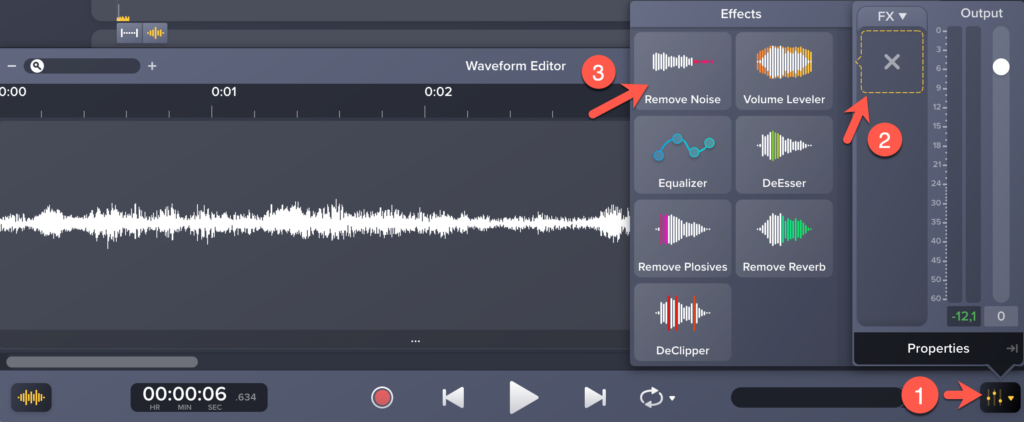
- Anschließend passen Sie den Effekt nach Ihren Wünschen an.
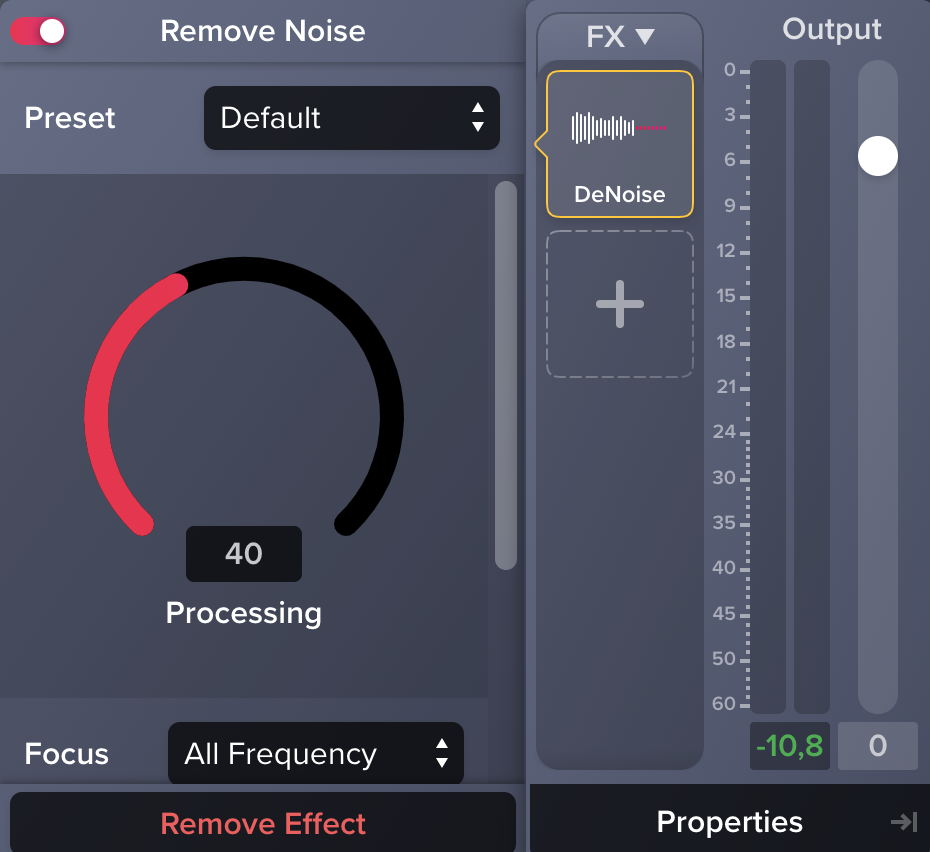
- Sie können auch die Voreinstellungen für das Entfernen von Lüftungsgeräuschen oder Brummen wählen.
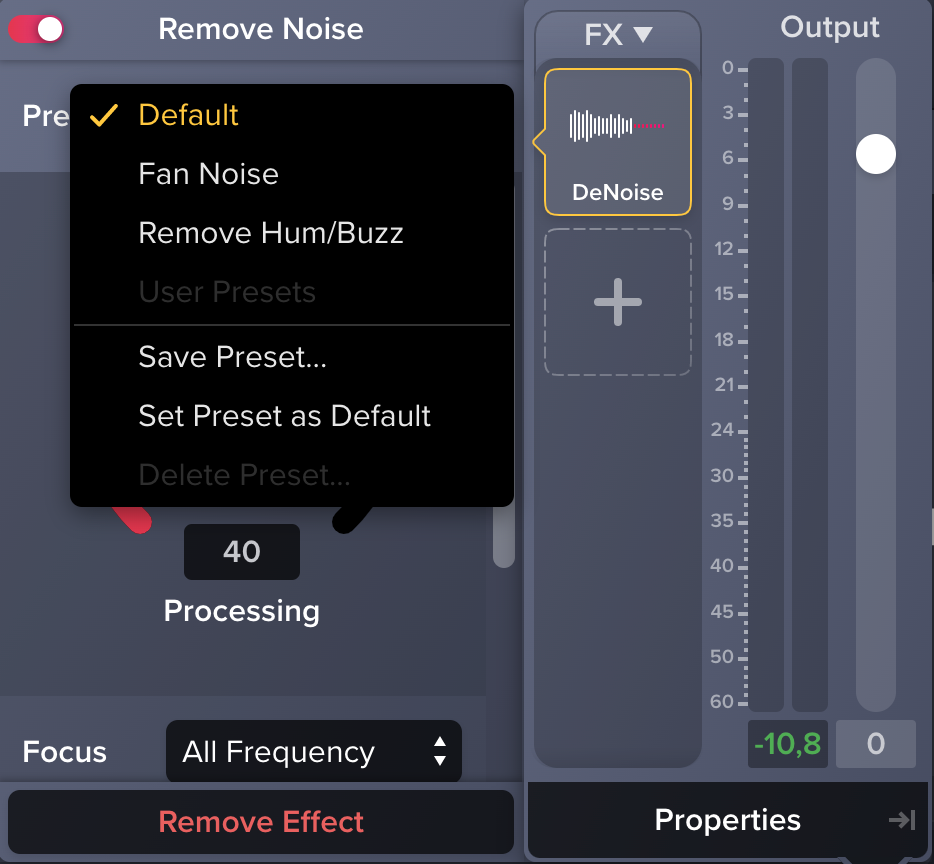
Um Echo oder Raumhall zu entfernen, nutzen Sie anschließend den Effekt Remove Reverb in Audiate.
- Öffnen Sie die Properties, klicken auf das Pluszeichen und wählen Remove Reverb aus.
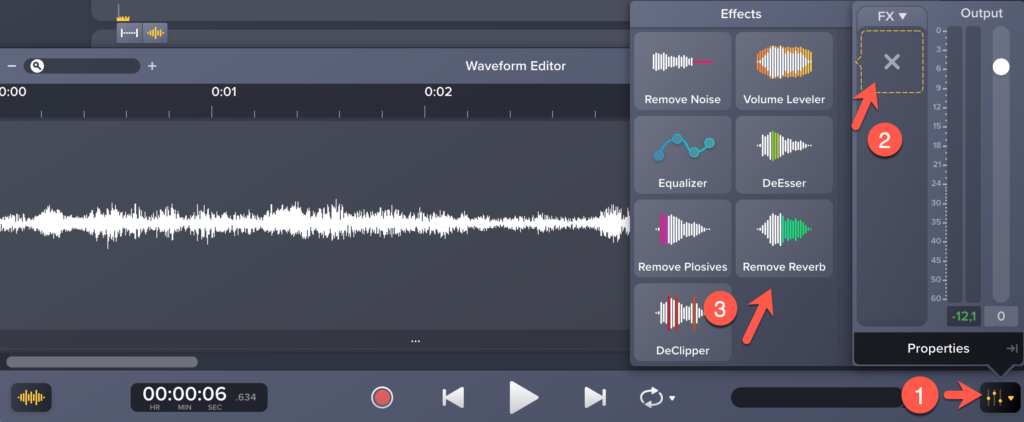
- Anschließend passen Sie den Effekt nach Ihren Wünschen an.
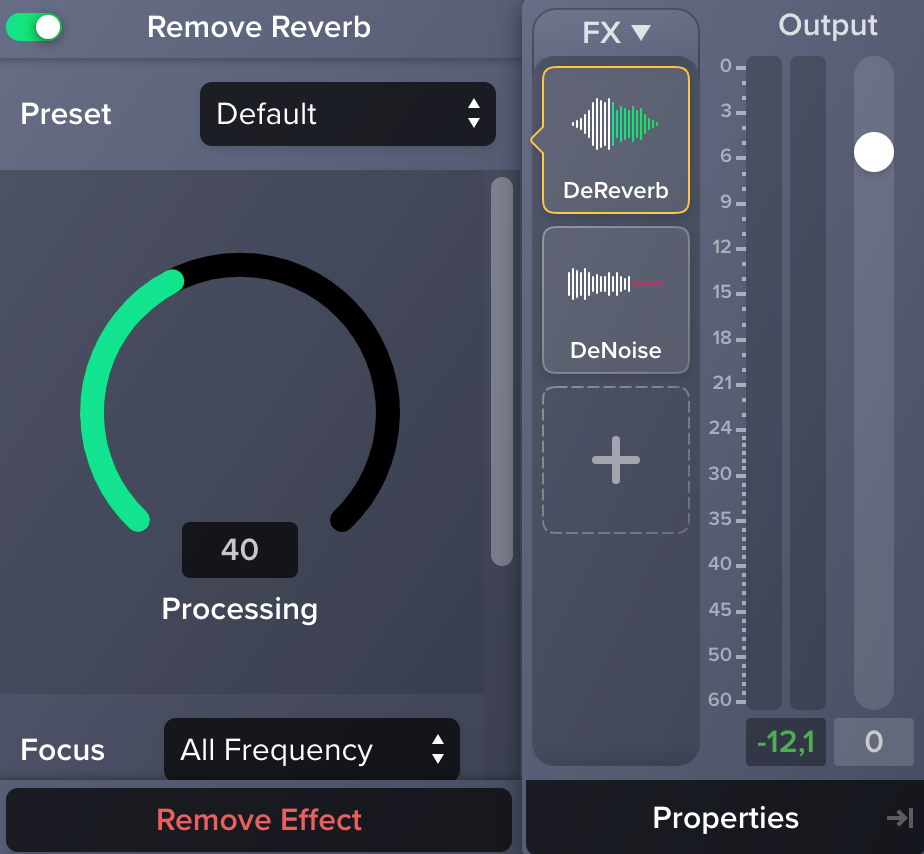
- Sie können auch die Voreinstellungen für das Entfernen von Raumhall in einem kleinen Büro oder in einem großen Raum wählen.
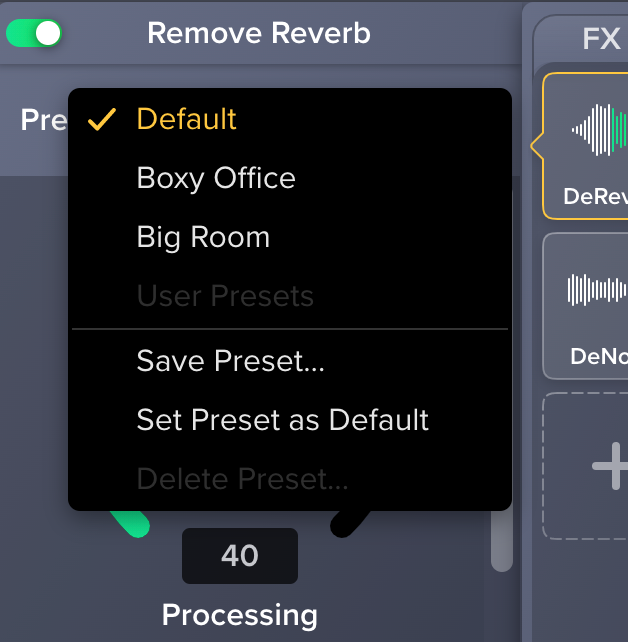
Lesen Sie auch unsere Tutorials zu “Rauschen entfernen” und “Hall entfernen” und erfahren Sie mehr über Effekte wie Equalizer und De-clipper.
Einfache textbasierte Audiobearbeitung mit Audiate
Wandeln Sie Ihre Sprachaufnahmen in Text um. Löschen Sie ungewollte Wörter, kürzen oder ergänzen Sie Pausen und korrigieren Sie Versprecher ganz einfach im Text.





